USB選擇性暫停是Windows操作係統中一項非常有用的電源管理功能,借助此功能,你可以將未使用的USB端口掛起以降低計算機的功耗。這將或多或少為你的Windows電腦帶來更長的續航時間,今天,將和你分享啟用該功能的方法。

在平板電腦或者筆記本等現代設備中,大量外圍設備通過USB總線連接,我們以實際場景列舉一個實例,比如你不需要始終啟用你的Windows設備中的讀卡器,當你的Windows設備正在讀取SD卡時,那麼SD讀卡器無疑是有用的,不過在其他時候,你無需讓Windows將SD讀卡器端口處於開啟狀態,其他USB設備同理。
要啟用USB選擇性暫停十分簡單,這裏有兩種方法,我們來逐一介紹。
方法一:通過控製麵板設置
在微軟小娜中搜索並打開控製麵板,
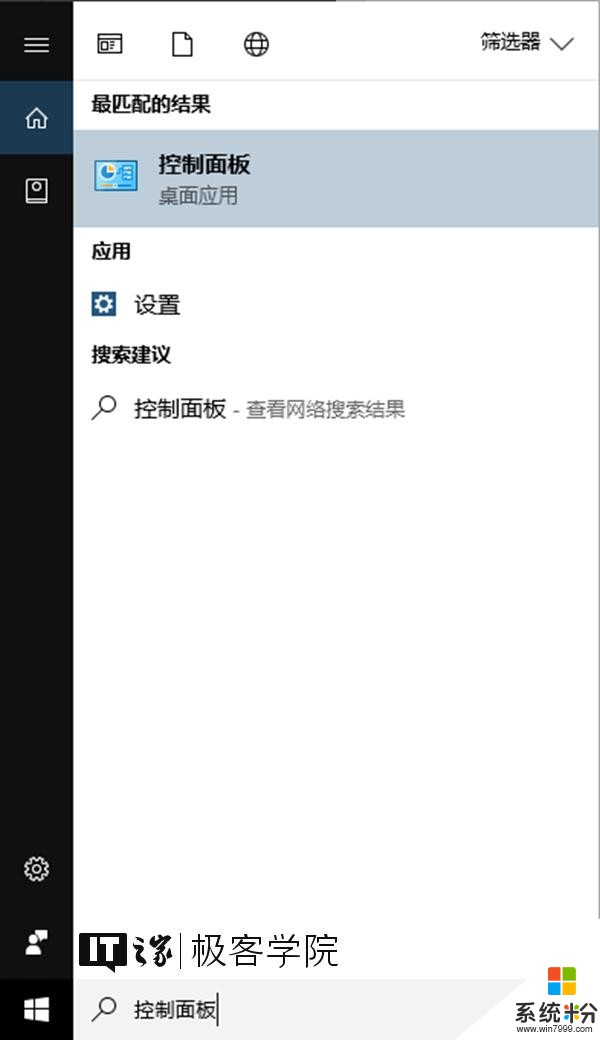
依次點擊硬件和聲音-電源選項-更改計劃設置-更改高級電源設置。
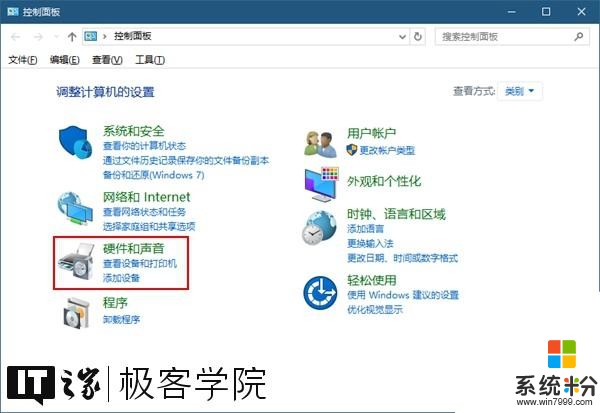
▲步驟一
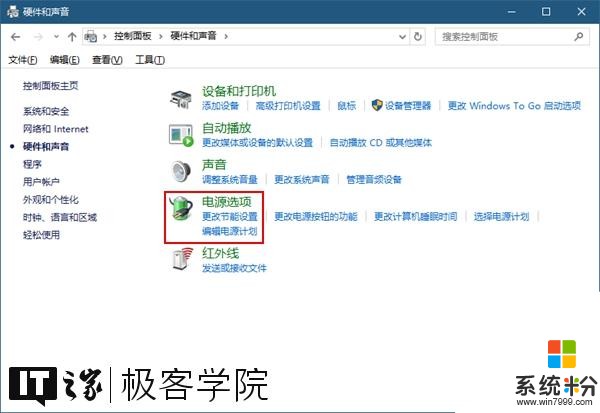
▲步驟二
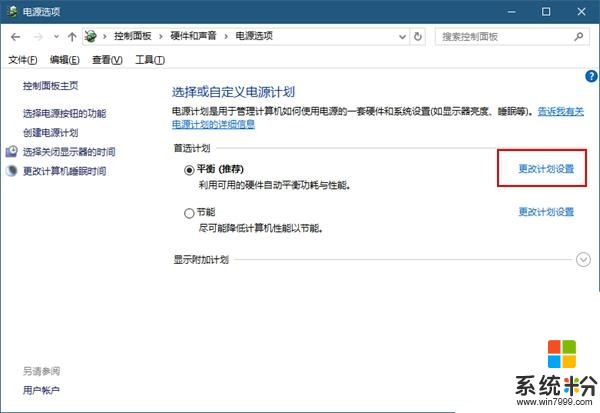
▲步驟三
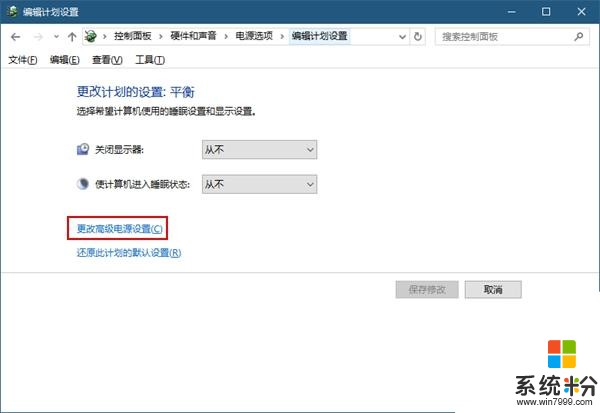
▲步驟四
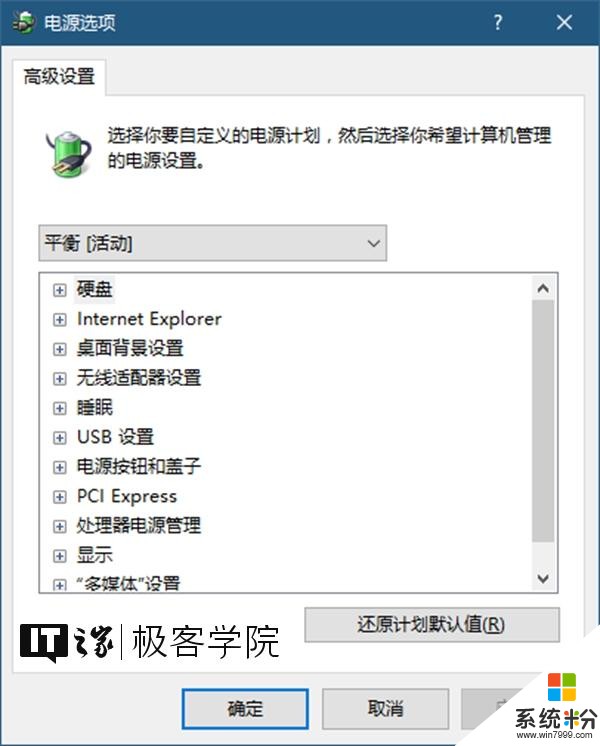
▲步驟五
展開USB設置-USB選擇性暫停設置,將使用電池和接通電源兩種場景下的方案設置為已啟用。
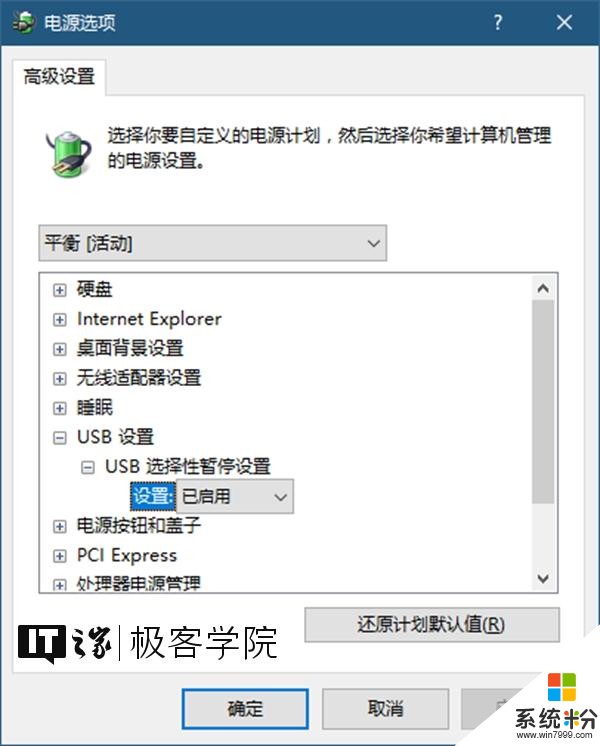
在Win10中,微軟建議我們在一些場景下使用Windows設置來代替控製麵板,因此,以下是另外一種設置USB選擇性暫停的途徑。
依次點擊開始菜單-設置-係統-電源和睡眠-其他電源設置-更改計劃設置-更改高級電源設置。
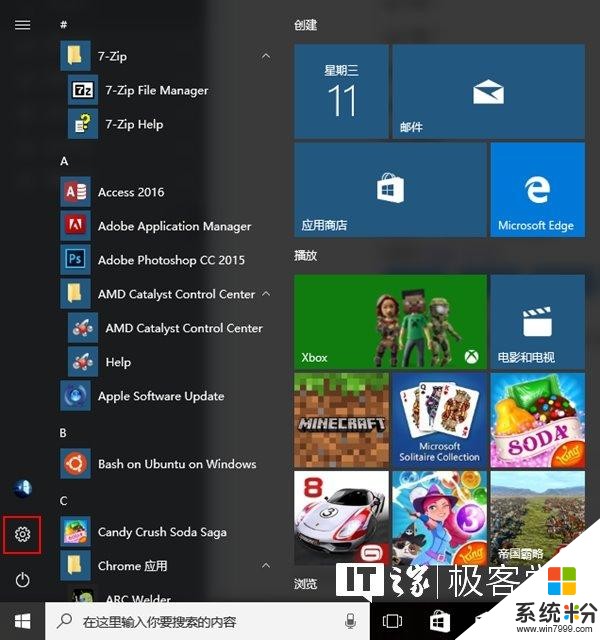
▲步驟一
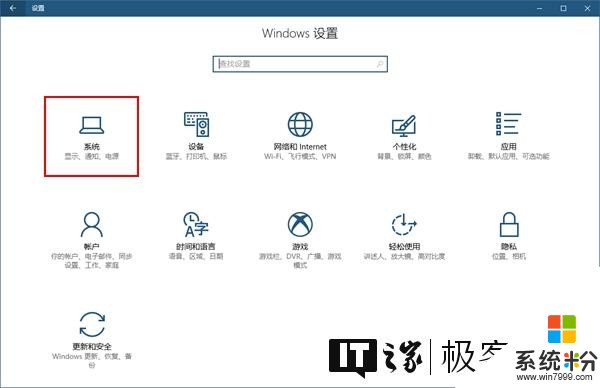
▲步驟二
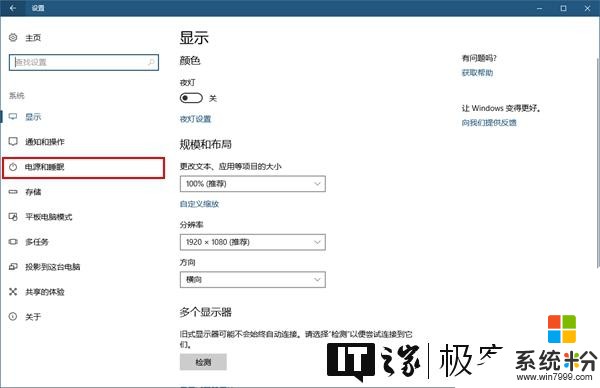
▲步驟三
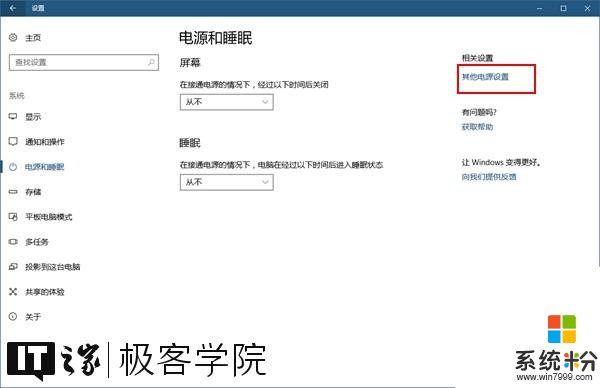
▲步驟四
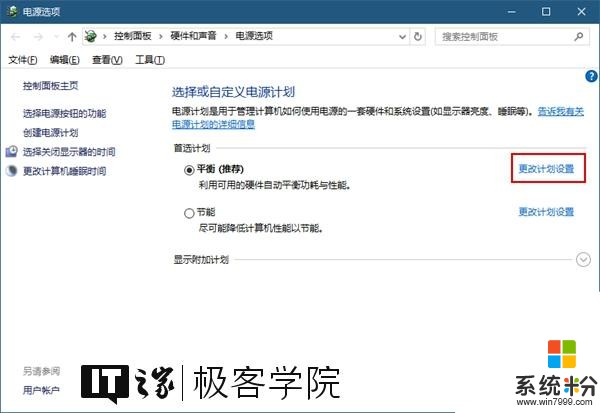
▲步驟五
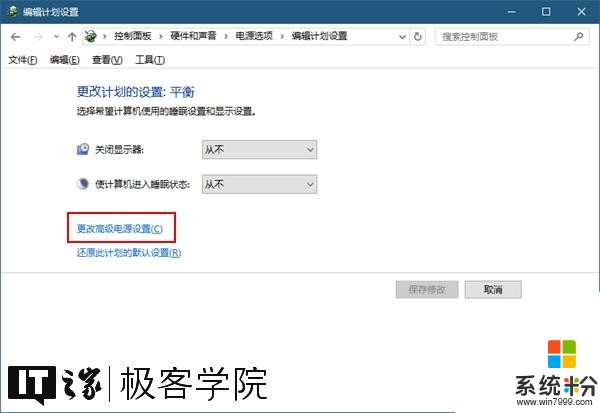
▲步驟六
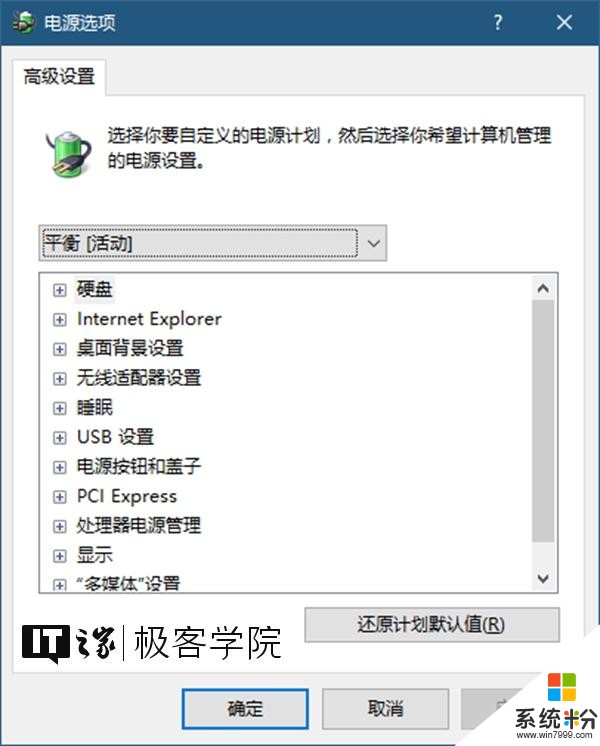
▲步驟七
方法二:使用命令行設置
在Win10中,有個內置的命令:powercfg,使用該命令可以調整和Windows電源管理有關的很多參數,這裏,我們使用該命令來設置USB選擇性掛起。
在微軟小娜中搜索並打開cmd,
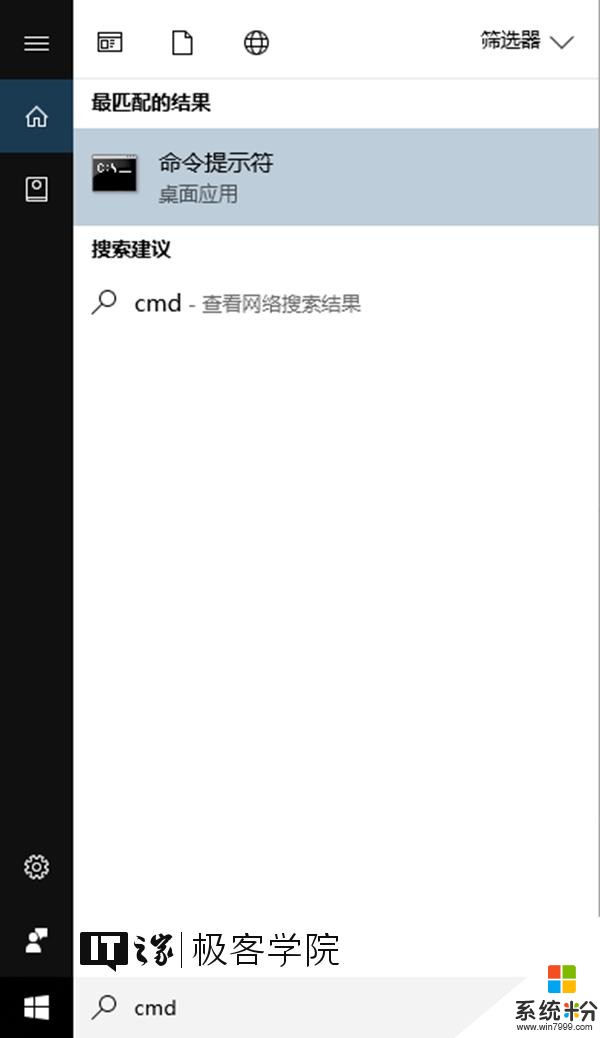
輸入並執行以下命令來啟用USB選擇性暫停:
powercfg /SETACVALUEINDEX SCHEME_CURRENT 2a737441-1930-4402-8d77-b2bebba308a3 48e6b7a6-50f5-4782-a5d4-53bb8f07e226 1
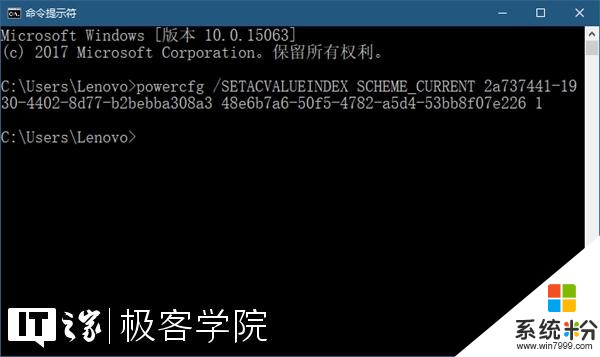
現在,USB選擇性暫停即處在開啟狀態。
要禁用USB選擇性暫停(在使用電池的情況下),請輸入並執行以下命令:
powercfg /SETDCVALUEINDEX SCHEME_CURRENT 2a737441-1930-4402-8d77-b2bebba308a3 48e6b7a6-50f5-4782-a5d4-53bb8f07e226 0
要禁用USB選擇性暫停(在接通電源的情況下),請輸入並執行以下命令:
powercfg /SETACVALUEINDEX SCHEME_CURRENT 2a737441-1930-4402-8d77-b2bebba308a3 48e6b7a6-50f5-4782-a5d4-53bb8f07e226 0
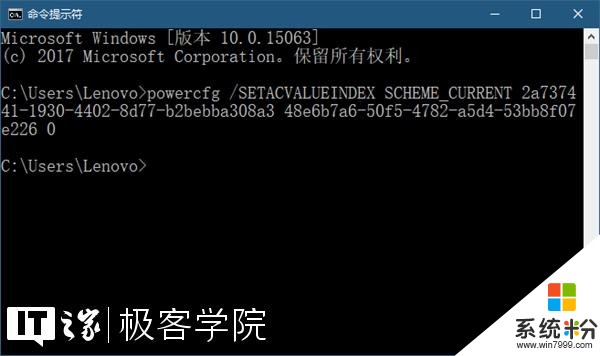
你可以將這三條命令保存為bat文件,需要設置時雙擊運行即可,和使用控製麵板設置相比,這將省去很多步驟。
如果你不想自己動手創建bat文件,你也點擊這裏下載現成的。
好的,以上就是本篇教程的全部內容,開開心心地玩兒去吧~
相關資訊
最新熱門應用

虛擬幣交易app
其它軟件179MB
下載
抹茶交易所官網蘋果
其它軟件30.58MB
下載
歐交易所官網版
其它軟件397.1MB
下載
uniswap交易所蘋果版
其它軟件292.97MB
下載
中安交易所2024官網
其它軟件58.84MB
下載
熱幣全球交易所app邀請碼
其它軟件175.43 MB
下載
比特幣交易網
其它軟件179MB
下載
雷盾交易所app最新版
其它軟件28.18M
下載
火比特交易平台安卓版官網
其它軟件223.89MB
下載
中安交易所官網
其它軟件58.84MB
下載